I PlanDirekt har man möjlighet att lägga till en interaktiv karta som ett mediaobjekt. I publicerat läge av planbeskrivningen kan användaren bläddra bland annat mellan kartteman, zooma in och panorera. Administratören kan även välja att i medborgardialogen kan användaren ta hjälp av den interaktiva kartan för att beskriva sin återkoppling till kommunen. I skissverktyget används även samma kartmotor.
För att välja karta som mediaobjekt se avsnittet om Block - Länka karta.
För att välja karta till medborgardialog se avsnittet om Formulär.
Kartmotorn i PlanDirekt är en version av CSM som heter Minimap. Minimap används för att bygga kartappar. I Minimap editor skapar man kartorna. Vid installation följer en del karttema med PlanDirekt i WEB portalen, beroende på kundens behov och önskan samt datatillgänglighet. För administration av teman i Minimap Editor finns det två tillvägagångssätt; SSM eller PlanDirekt WEB portal. Många kommuner använder vårat kartverktyg CSM för sin interna eller externa karta. SSM är det administrativa verktyget för både CSM och Minimap Editor. Ett alternativ är att använda PlanDirekt WEB portal för till exempel att lägga till egna teman i Minimap Editor. (Se avsnitt om WEB portal).
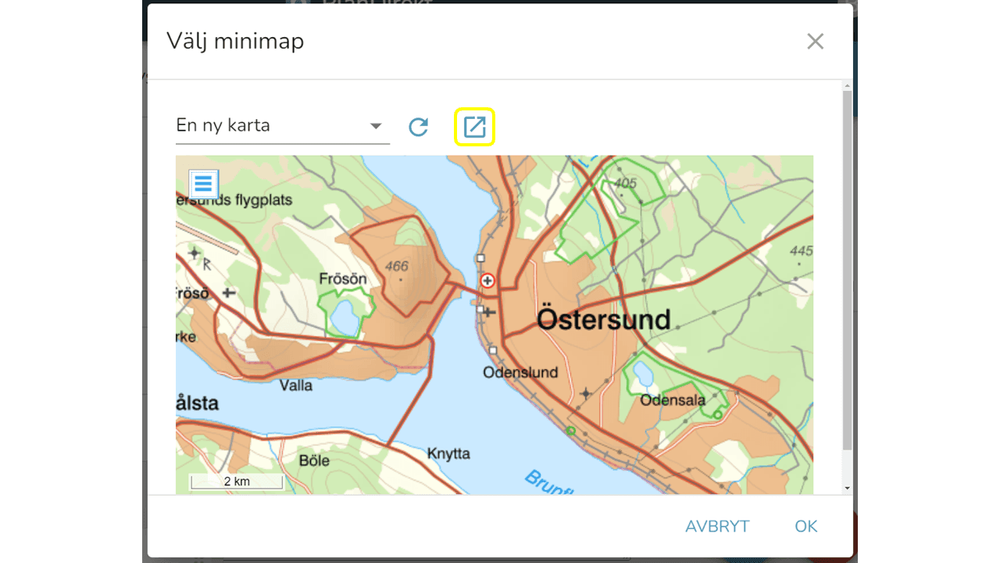
I PlanDirekt når man Minimap Editor när man väljer en karta att lägga till som ett mediaobjekt (Se avsnitt om Block - Välj karta). I bilden bredvid till vänster ser du knappen som tar dig till Minimap Editor. Nedanför ser du en bild av Minimap editor. I den här manualen rör vi endast det som är viktigt för att kunna bygga upp en karta för PlanDirekt, inte hela Minimap Editor applikationen.
Respektera varandra jobb
Eftersom att Minimap Editor delas inte bara med PlanDirekt men även med administratörer för CSM, är det extra viktigt att respektera varandras jobb. Du har här tillgång till kartor som dina kollegor har skapat. Ett arbetssätt som kan användas av är att använda bara sina egna kartor för sin presentation och redigera inte eller ta bort kartor som du har inte skapat själv. Du kan såklart ta kopia av en karta och man har även möjlighet att filtrera kartorna så man bara ser dem som man har skapat själv.
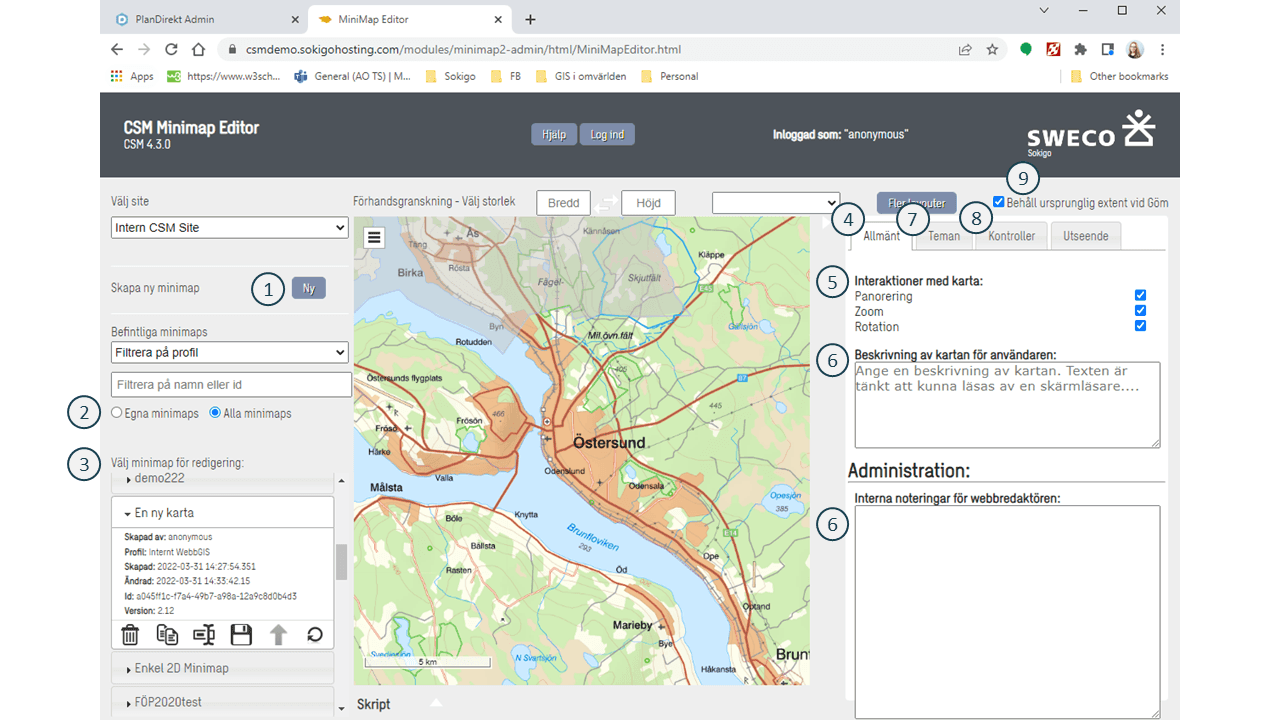
På bilden ovan ser du förhandsgranskning av en karta. Förhandsgranskningen visas upp när du har valt någon karta i listan (3). Du kan välja att filtrera på endast de kartor som du själv har skapad (2). I rutan som dyker upp när du har valt någon karta för att redigera finns det några verktyg till exempel kan du ta bort kartan med soptunnan (OBS kartan blir otillgänglig i alla projekt som den är använd i) men du kan även kopiera och spara kartan. När du sparar kartan uppdateras förhandsgranskningen utifrån de redigeringen som du har gjort.
Skapa ny minimap
Tryck på Skapa ny minimap knappen (Ny) och ange namn för kartan (1) och tryck på Skapa minimap. Nu har minimapen skapas och en förhandsgranskning dyker upp i kartfönstret.
- I fliken Allmänt (nummer 4 i bilden ovan) kan du bocka ur om du inte vill att användaren ska kunna panorera, zooma eller rotatera i kartan (5). Skriv eventuellt en beskrivning för skärmläsare eller noteringar för kartan (6).
- I fliken Teman (7) väljer du teman eller kartlagren som du vill ha med i kartan. (Se bilden nedanför). I vänster kolumnen ser du de teman som du har valt och i den högre tillgängliga teman. Dra i teman och för över den i den kolumnen som du bestämmer över. Du kan även söka efter teman genom att skriva titeln på temat i sökrutan. Klickar du på pilen bredvid tema namnet får du upp flera inställningar för temat till exempel om det ska vara synligt vid start eller om det ska visas i teckenförklaring etc.
- I fliken Kontroller (8) väljer du de verktygen som du vill ska vara med i kartan, på samma sätt som med tema alltså genom att dra och släppa. Tryck på kugghjulet för att komma åt inställningsalternativ. Här kan man till exempel välja var verktyget syns i kartfönstret.
- Behåll ursprunglig extent vid Göm ger dig möjlighet att ändra inzoomningen och positionen i kartan vid start. Bocka ur den, zooma in till vald plats och spara. Kartan kommer att visa samma position och inzoomning vid start.
När du känner dig klar med kartan kan du spara den för att få upp förhandsgranskning i kartfönstret i Minimap Editor. Kartan är nu klar för att användas i PlanDirekt och visas i kartlistan när du väljer karta som ett mediaobjekt.
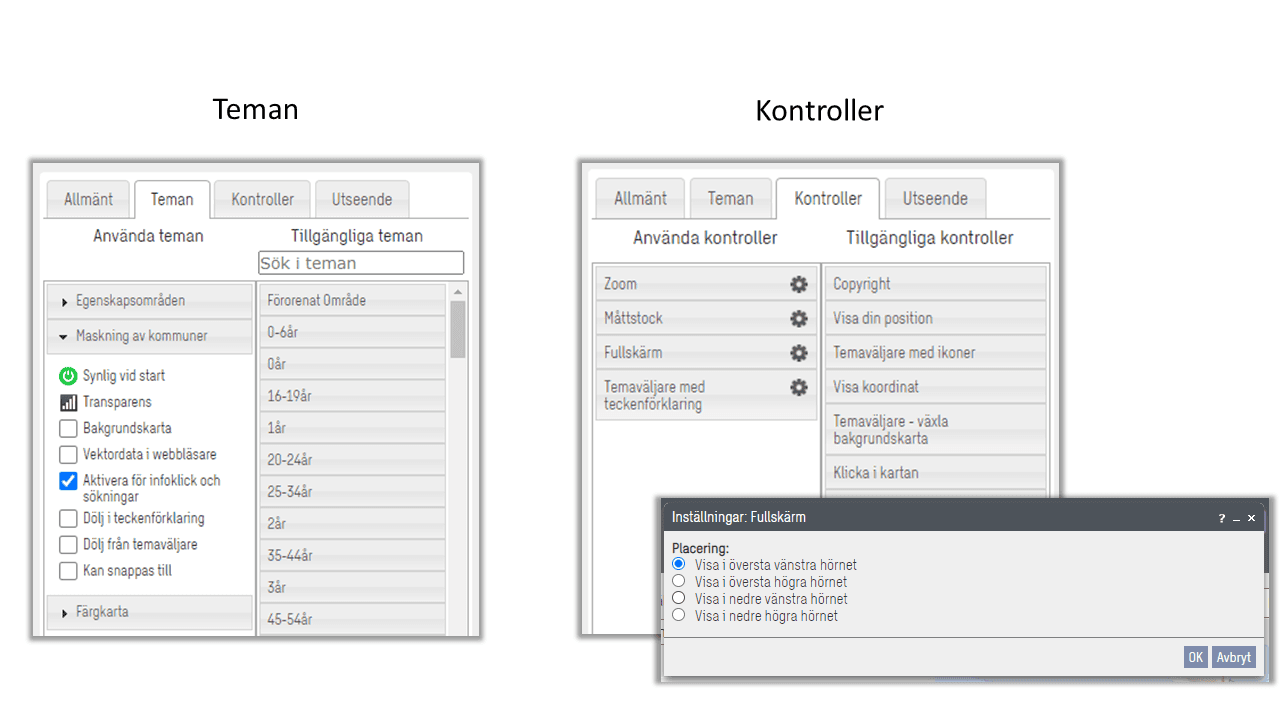
Redigering av teman från Planbanken eller Planmosaiken
Planbanken och Planmosaiken är en PostGIS databas. Minimap Editor läser direkt mot databasen. Det betyder att redigering av teman, tex vid redigering och exportering från Focus, slår igenom direkt i kartan utan att man behöver göra något i Minimap Editor eller lägga till kartan på nytt i PlanDirekt.